Как в Windows 10 узнать свой пароль Wi-Fi
Популярность беспроводных сетей с каждым днем возрастает – и роутер становится уже обычным атрибутом домашнего Интернета. Вместе с тем, у многих возникает вопрос: как в Windows 10 посмотреть свой пароль от Wi-Fi, ведь записывать его небезопасно, а вспомнить получается не всегда. Рассмотрим два способа, как это можно сделать.
1. Просмотр сетевых параметров
Если ваш компьютер уже работает в данной Wi-Fi-сети – посмотреть пароль очень просто. Кликаем правой кнопкой иконку сети, расположенную в систрее, переходим в «Центр управления…».
В открывшемся окне переходим на «Изменение параметров адаптера».
Находим нашу Wi-Fi сеть, кликаем по ней.
Откроется окошко «Состояние» в котором кликаем на кнопку «Свойства беспроводной сети».
Выбираем вкладку «Безопасность», ставим галочку в чекбоксе «Отображать вводимые знаки» и в строке «Ключ безопасности сети» видим наш пароль.
2 Настройки роутера
Более продвинутые пользователи могут посмотреть пароль непосредственно в настройках роутера. Данные для входа в программу управление, а также логин и пароль обычно находятся на упаковке устройства или в инструкции по пользованию.
После того, как вы запустили утилиту настройки, необходимо найти раздел, отвечающий за безопасность беспроводной сети, а в нем пароль. В зависимости от установленного роутера эти данные могут отличаться.
Вместо послесловия
Надеемся, теперь вы не будете отчаиваться, если вдруг забудете пароль от своей беспроводной сети в Windows 10.



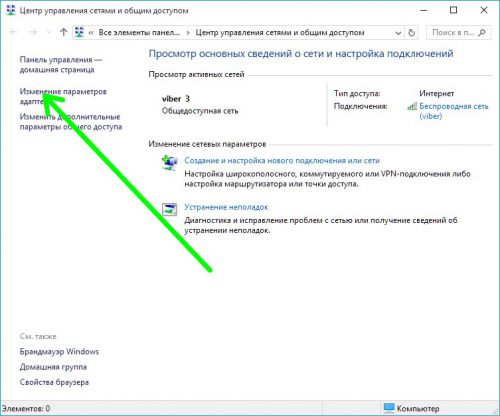
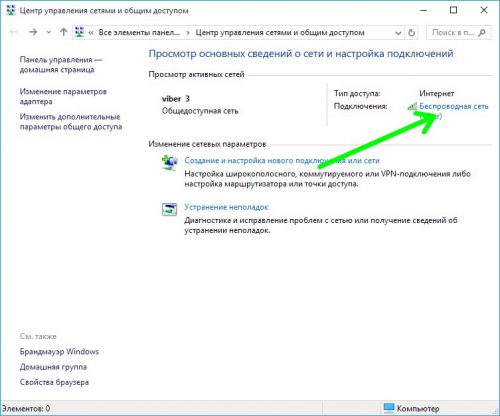
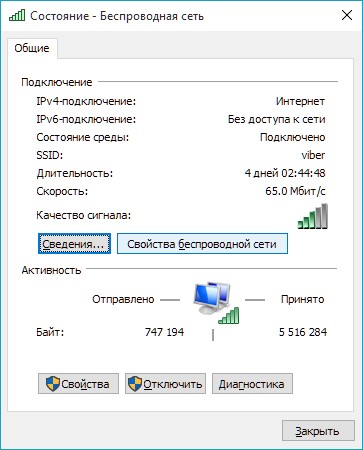
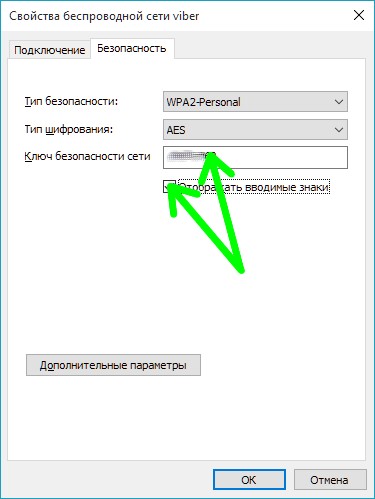





Дошёл до окошка «состояние», а там «увы и ах!» — только окошечко «сведения» ,а «свойсьва беспроводной сети» -НЕТ !!!
Здравствуйте, Павел! Такое вполне возможно, если у пользовательской учётной записи недостаточно прав. Попробуйте создать нового пользователя, и проверить наличие рассмотренных свойств.